实现效果
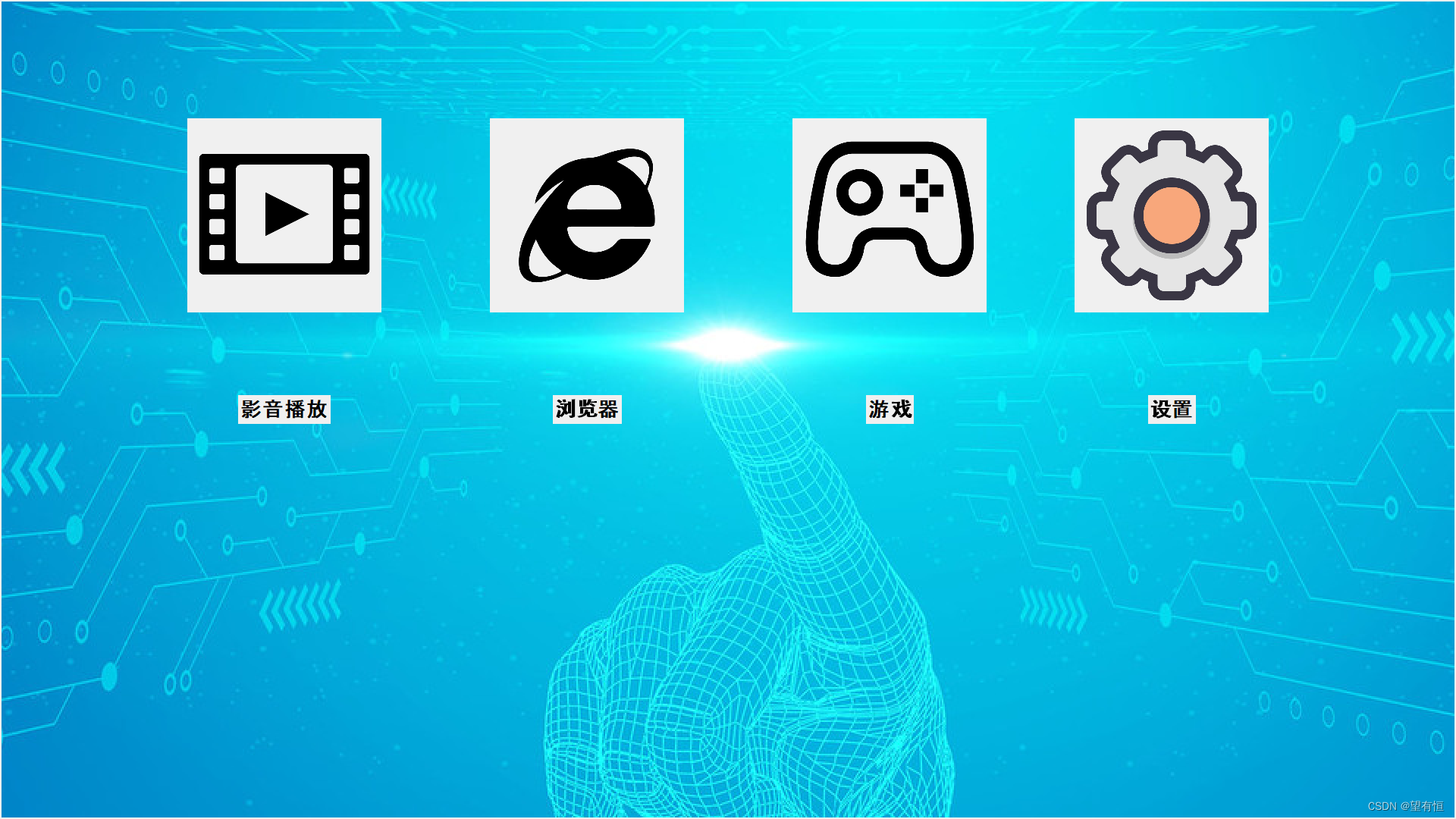
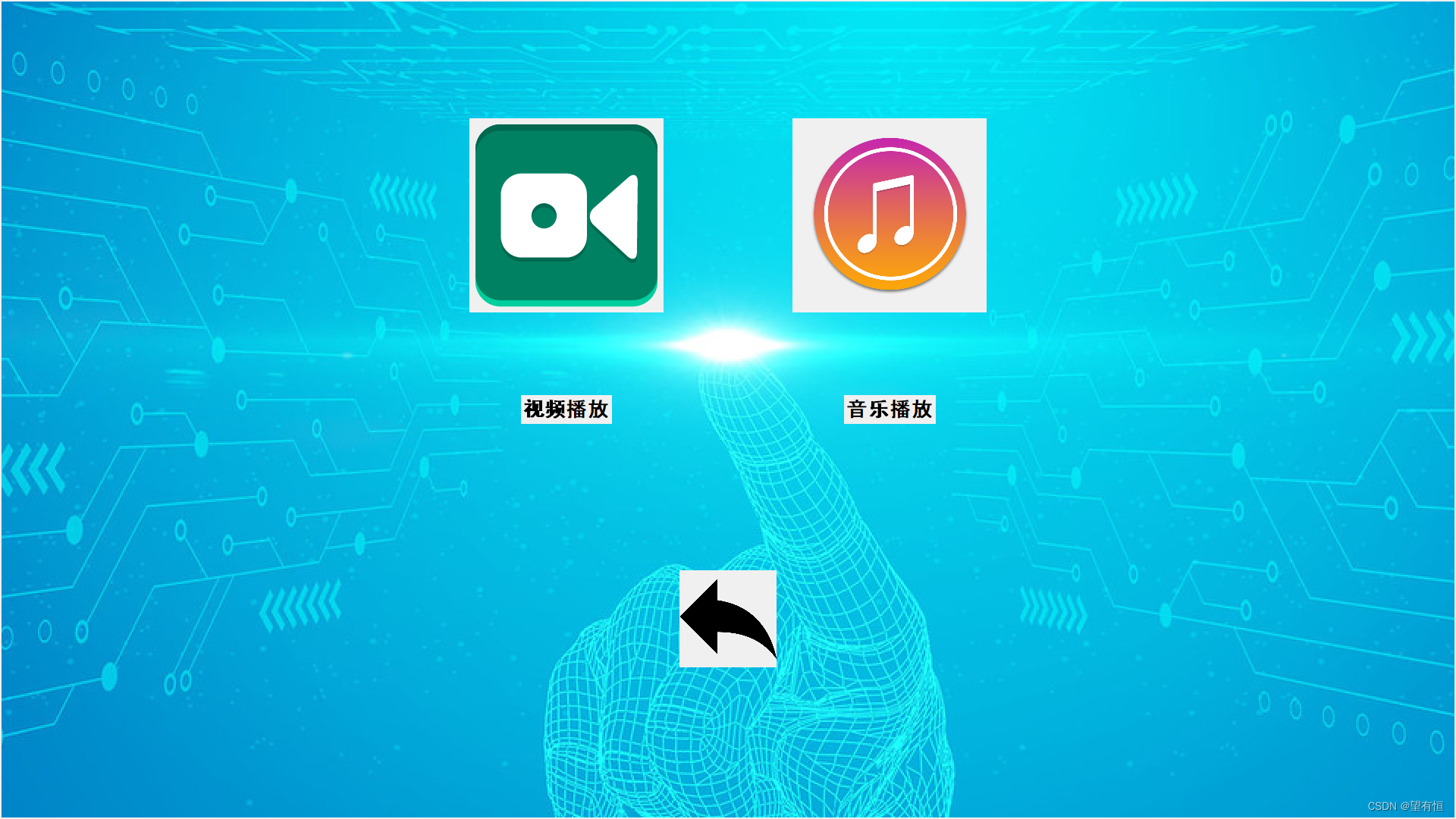
实现代码
import tkinter as tk
import threading
import pygetwindow as gw
import subprocess
import cv2
import pygame
import time
import screeninfodef func1():print("影音播放")open_child_window()def func5():print("视频播放")video_path = "C:/Users/Fengzhen/Videos/全向步态视频/侧向步态.mp4"threading.Thread(target=open_video, args=(video_path,)).start()def func6():print("音乐播放")audio_path = "C:/Users/Fengzhen/Videos/music.mp3"threading.Thread(target=open_music, args=(audio_path,)).start()def open_child_window():# 创建子窗口child_window = tk.Toplevel(window)child_window.attributes('-fullscreen', True) # 设置子窗口为全屏显示child_window.geometry("{0}x{1}+0+0".format(child_window.winfo_screenwidth(), child_window.winfo_screenheight())) # 设置子窗口大小为屏幕大小# 添加子窗口的内容child_canvas = tk.Canvas(child_window, width=child_window.winfo_screenwidth(),height=child_window.winfo_screenheight())# 在画布上创建背景图像child_canvas.create_image(child_window.winfo_screenwidth() / 2, child_window.winfo_screenheight() / 2,image=scaled_bg_image)# 加载图片按钮图像video_button_image = tk.PhotoImage(file="videoshow.png")music_button_image = tk.PhotoImage(file="music.png")# 缩放图片按钮图像global scaled_video_button_imageglobal scaled_music_button_imagescaled_video_button_image = video_button_image.subsample(1, 1) # 3倍缩放scaled_music_button_image = music_button_image.subsample(2, 2)# 布局图片按钮button_width = scaled_video_button_image.width()button_height = scaled_video_button_image.height()canvas_center_x = child_window.winfo_screenwidth() // 2button_y = (child_window.winfo_screenheight() - button_height * 2) // 2video_button_x = canvas_center_x - (button_width + 10) * 0.8music_button_x = canvas_center_x + (button_width + 10) * 0.8video_button = tk.Button(child_canvas, image=scaled_video_button_image, command=func5, borderwidth=0,highlightthickness=0)music_button = tk.Button(child_canvas, image=scaled_music_button_image, command=func6, borderwidth=0,highlightthickness=0)# 添加文字说明video_label = tk.Label(child_canvas, text="视频播放", font=("Arial", 20, "bold"), bg=child_canvas["bg"])music_label = tk.Label(child_canvas, text="音乐播放", font=("Arial", 20, "bold"), bg=child_canvas["bg"])# 显示图片按钮和文字说明child_canvas.create_window(video_button_x, button_y, anchor=tk.CENTER, window=video_button)child_canvas.create_window(music_button_x, button_y, anchor=tk.CENTER, window=music_button)child_canvas.create_window(video_button_x, button_y + button_height, anchor=tk.CENTER, window=video_label)child_canvas.create_window(music_button_x, button_y + button_height, anchor=tk.CENTER, window=music_label)# 添加返回主页的按钮home_button_image = tk.PhotoImage(file="return.png")global scaled_home_button_imagescaled_home_button_image = home_button_image.subsample(4, 4)home_button = tk.Button(child_canvas, image=scaled_home_button_image, command=lambda: return_to_home(child_window),borderwidth=0, highlightthickness=0)child_canvas.create_window(canvas_center_x, button_y + button_height * 2 + 20, anchor=tk.CENTER, window=home_button)# 显示画布child_canvas.pack()def return_to_home(child_window):print("返回主页")child_window.destroy()close_video()close_music()def open_video(file_path):try:# 使用cv2读取视频cap = cv2.VideoCapture(file_path)# 创建窗口并设置位置cv2.namedWindow("Video", cv2.WINDOW_NORMAL)# cv2.moveWindow("Video", 3000, 100)cv2.setWindowProperty("Video", cv2.WND_PROP_FULLSCREEN, cv2.WINDOW_FULLSCREEN)while True:ret, frame = cap.read()if not ret:break# 在指定位置显示视频帧cv2.imshow("Video", frame)if cv2.waitKey(1) & 0xFF == ord('q'):breakcap.release()cv2.destroyWindow("Video")except Exception as e:print(e)def close_video():print("关闭视频")# cv2.destroyWindow("Video")def open_music(file_path):try:# 初始化pygamepygame.init()# 设置音频设备pygame.mixer.init()# 加载音乐文件pygame.mixer.music.load(file_path)# 播放音乐pygame.mixer.music.play()# 等待音乐播放完毕while pygame.mixer.music.get_busy():continue# 停止音乐播放pygame.mixer.music.stop()except Exception as e:print(e)def close_music():print("关闭音乐")pygame.mixer.init()pygame.mixer.music.stop()pygame.mixer.quit()pygame.quit()# def func2():
# print("浏览器")
# software_path = "C:/Program Files (x86)/Microsoft/Edge/Application/msedge.exe"
# subprocess.Popen(software_path)
# window.attributes("-fullscreen", True)def func2():print("浏览器")software_path = "C:/Program Files (x86)/Microsoft/Edge/Application/msedge.exe"# software_path = "C:/Program Files (x86)/Thunder Network/Thunder/Program/ThunderStart.exe"# software_path = "D:/Program Files/uvnc bvba/UltraVNC/vncviewer.exe"subprocess.Popen(software_path)# 等待打开的窗口出现time.sleep(0.35)# 获取所有窗口windows = gw.getAllWindows()# 获取副屏幕的尺寸screen = screeninfo.get_monitors()[1] # 假设副屏幕是第二个屏幕screen_width = screen.widthscreen_height = screen.height# 遍历窗口,找到浏览器窗口for window in windows:# print(window.title)# if "UltraVNC Viewer - 1.4.0.9" in window.title:if "新建标签页" in window.title:# 将浏览器窗口移动到副屏上window.moveTo(3000, 100)# 设置窗口大小为副屏幕大小window.resizeTo(screen_width, screen_height)# 最大化浏览器窗口window.maximize()breakdef func3():print("游戏")software_path = "C:/Program Files (x86)/Thunder Network/Thunder/Program/ThunderStart.exe"subprocess.Popen(software_path)# 等待打开的窗口出现time.sleep(0.35)# 获取所有窗口windows = gw.getAllWindows()# 获取副屏幕的尺寸screen = screeninfo.get_monitors()[1] # 假设副屏幕是第二个屏幕screen_width = screen.widthscreen_height = screen.height# 遍历窗口,找到指定的窗口for window in windows:print(window.title)if "迅雷" in window.title: # 替换为你想要找到的窗口标题# 将窗口移动到副屏上window.moveTo(3000, 10)# 设置窗口大小为副屏幕大小window.resizeTo(screen_width, screen_height)# 最大化窗口window.maximize()breakdef func4():print("设置")folder_path = "C:/" # 替换为你要打开的文件夹路径# 使用 explorer.exe 应用程序打开指定文件夹subprocess.Popen(["explorer.exe", folder_path])# 等待打开的窗口出现time.sleep(0.5)# 获取所有窗口windows = gw.getAllWindows()# 获取副屏幕的尺寸screen = screeninfo.get_monitors()[1] # 假设副屏幕是第二个屏幕screen_width = screen.widthscreen_height = screen.height# 遍历窗口,找到指定的窗口for window in windows:print(window.title)if "文档" in window.title: # 替换为你想要找到的窗口标题# 将窗口移动到副屏上window.moveTo(3000, 10)# 设置窗口大小为副屏幕大小window.resizeTo(screen_width, screen_height)# 最大化窗口window.maximize()break# 创建主窗口
window = tk.Tk()# 设置窗口全屏显示
window.attributes('-fullscreen', True) # 设置窗口为全屏显示
window.geometry("{0}x{1}+0+0".format(window.winfo_screenwidth(), window.winfo_screenheight())) # 设置窗口大小为屏幕大小# 加载背景图像
background_image = tk.PhotoImage(file="background.png")# 创建画布
canvas_width = window.winfo_screenwidth() # 获取屏幕宽度
canvas_height = window.winfo_screenheight() # 获取屏幕高度
canvas = tk.Canvas(window, width=canvas_width, height=canvas_height)# 缩放背景图像
scaled_bg_image = background_image.zoom(2, 2)# 在画布上创建背景图像
canvas.create_image(canvas_width / 2, canvas_height / 2, image=scaled_bg_image)# 加载按钮图像
button1_image = tk.PhotoImage(file="video.png")
button2_image = tk.PhotoImage(file="edge.png")
button3_image = tk.PhotoImage(file="play.png")
button4_image = tk.PhotoImage(file="setting.png")# 缩放按钮图像
scaled_button1_image = button1_image.subsample(2, 2) # 2倍缩放
scaled_button2_image = button2_image.subsample(2, 2)
scaled_button3_image = button3_image.subsample(2, 2)
scaled_button4_image = button4_image.subsample(2, 2)# 布局图标按钮
button_width = scaled_button1_image.width()
button_height = scaled_button1_image.height()
canvas_center_x = canvas_width // 2
button_y = (canvas_height - button_height * 2) // 2button1_x = canvas_center_x - (button_width + 10) * 2.2
button2_x = canvas_center_x - (button_width + 10) * 0.7
button3_x = canvas_center_x + (button_width + 10) * 0.8
button4_x = canvas_center_x + (button_width + 10) * 2.2button1 = tk.Button(canvas, image=scaled_button1_image, command=func1, borderwidth=0, highlightthickness=0)
button2 = tk.Button(canvas, image=scaled_button2_image, command=func2, borderwidth=0, highlightthickness=0)
button3 = tk.Button(canvas, image=scaled_button3_image, command=func3, borderwidth=0, highlightthickness=0)
button4 = tk.Button(canvas, image=scaled_button4_image, command=func4, borderwidth=0, highlightthickness=0)# 添加文字说明
label1 = tk.Label(canvas, text="影音播放", font=("Arial", 20, "bold"), bg=canvas["bg"])
label2 = tk.Label(canvas, text="浏览器", font=("Arial", 20, "bold"), bg=canvas["bg"])
label3 = tk.Label(canvas, text="游戏", font=("Arial", 20, "bold"), bg=canvas["bg"])
label4 = tk.Label(canvas, text="设置", font=("Arial", 20, "bold"), bg=canvas["bg"])# 显示按钮和文字说明
canvas.create_window(button1_x, button_y, anchor=tk.CENTER, window=button1)
canvas.create_window(button2_x, button_y, anchor=tk.CENTER, window=button2)
canvas.create_window(button3_x, button_y, anchor=tk.CENTER, window=button3)
canvas.create_window(button4_x, button_y, anchor=tk.CENTER, window=button4)canvas.create_window(button1_x, button_y + button_height, anchor=tk.CENTER, window=label1)
canvas.create_window(button2_x, button_y + button_height, anchor=tk.CENTER, window=label2)
canvas.create_window(button3_x, button_y + button_height, anchor=tk.CENTER, window=label3)
canvas.create_window(button4_x, button_y + button_height, anchor=tk.CENTER, window=label4)# 显示画布
canvas.pack()# 运行主循环
window.mainloop()问题
将ImageTk.PhotoImage()放在函数里图片不显示
不显示图片的代码如下:
def open_child_window():# 创建子窗口child_window = tk.Toplevel(window)child_window.attributes('-fullscreen', True) # 设置子窗口为全屏显示child_window.geometry("{0}x{1}+0+0".format(child_window.winfo_screenwidth(), child_window.winfo_screenheight())) # 设置子窗口大小为屏幕大小# 添加子窗口的内容child_canvas = tk.Canvas(child_window, width=child_window.winfo_screenwidth(),height=child_window.winfo_screenheight())# 在画布上创建背景图像child_canvas.create_image(child_window.winfo_screenwidth() / 2, child_window.winfo_screenheight() / 2,image=scaled_bg_image)# 加载图片按钮图像video_button_image = tk.PhotoImage(file="videoshow.png")music_button_image = tk.PhotoImage(file="music.png")# 缩放图片按钮图像scaled_video_button_image = video_button_image.subsample(1, 1) # 3倍缩放scaled_music_button_image = music_button_image.subsample(2, 2)# 布局图片按钮button_width = scaled_video_button_image.width()button_height = scaled_video_button_image.height()canvas_center_x = child_window.winfo_screenwidth() // 2button_y = (child_window.winfo_screenheight() - button_height * 2) // 2video_button_x = canvas_center_x - (button_width + 10) * 0.8music_button_x = canvas_center_x + (button_width + 10) * 0.8video_button = tk.Button(child_canvas, image=scaled_video_button_image, command=func5, borderwidth=0,highlightthickness=0)music_button = tk.Button(child_canvas, image=scaled_music_button_image, command=func6, borderwidth=0,highlightthickness=0)# 添加文字说明video_label = tk.Label(child_canvas, text="视频播放", font=("Arial", 20, "bold"), bg=child_canvas["bg"])music_label = tk.Label(child_canvas, text="音乐播放", font=("Arial", 20, "bold"), bg=child_canvas["bg"])# 显示图片按钮和文字说明child_canvas.create_window(video_button_x, button_y, anchor=tk.CENTER, window=video_button)child_canvas.create_window(music_button_x, button_y, anchor=tk.CENTER, window=music_button)child_canvas.create_window(video_button_x, button_y + button_height, anchor=tk.CENTER, window=video_label)child_canvas.create_window(music_button_x, button_y + button_height, anchor=tk.CENTER, window=music_label)# 添加返回主页的按钮home_button_image = tk.PhotoImage(file="return.png")scaled_home_button_image = home_button_image.subsample(4, 4)home_button = tk.Button(child_canvas, image=scaled_home_button_image, command=lambda: return_to_home(child_window),borderwidth=0, highlightthickness=0)child_canvas.create_window(canvas_center_x, button_y + button_height * 2 + 20, anchor=tk.CENTER, window=home_button)# 显示画布child_canvas.pack()运行后,图片并没有显示,究竟是怎么回事?
原因:在调用load_img()函数后,垃圾回收机制会把变量photo给回收了。
解决办法:使用global全局变量。如下(为了做对比,代码用图片展示):
def open_child_window():# 创建子窗口child_window = tk.Toplevel(window)child_window.attributes('-fullscreen', True) # 设置子窗口为全屏显示child_window.geometry("{0}x{1}+0+0".format(child_window.winfo_screenwidth(), child_window.winfo_screenheight())) # 设置子窗口大小为屏幕大小# 添加子窗口的内容child_canvas = tk.Canvas(child_window, width=child_window.winfo_screenwidth(),height=child_window.winfo_screenheight())# 在画布上创建背景图像child_canvas.create_image(child_window.winfo_screenwidth() / 2, child_window.winfo_screenheight() / 2,image=scaled_bg_image)# 加载图片按钮图像video_button_image = tk.PhotoImage(file="videoshow.png")music_button_image = tk.PhotoImage(file="music.png")# 缩放图片按钮图像global scaled_video_button_imageglobal scaled_music_button_imagescaled_video_button_image = video_button_image.subsample(1, 1) # 3倍缩放scaled_music_button_image = music_button_image.subsample(2, 2)# 布局图片按钮button_width = scaled_video_button_image.width()button_height = scaled_video_button_image.height()canvas_center_x = child_window.winfo_screenwidth() // 2button_y = (child_window.winfo_screenheight() - button_height * 2) // 2video_button_x = canvas_center_x - (button_width + 10) * 0.8music_button_x = canvas_center_x + (button_width + 10) * 0.8video_button = tk.Button(child_canvas, image=scaled_video_button_image, command=func5, borderwidth=0,highlightthickness=0)music_button = tk.Button(child_canvas, image=scaled_music_button_image, command=func6, borderwidth=0,highlightthickness=0)# 添加文字说明video_label = tk.Label(child_canvas, text="视频播放", font=("Arial", 20, "bold"), bg=child_canvas["bg"])music_label = tk.Label(child_canvas, text="音乐播放", font=("Arial", 20, "bold"), bg=child_canvas["bg"])# 显示图片按钮和文字说明child_canvas.create_window(video_button_x, button_y, anchor=tk.CENTER, window=video_button)child_canvas.create_window(music_button_x, button_y, anchor=tk.CENTER, window=music_button)child_canvas.create_window(video_button_x, button_y + button_height, anchor=tk.CENTER, window=video_label)child_canvas.create_window(music_button_x, button_y + button_height, anchor=tk.CENTER, window=music_label)# 添加返回主页的按钮home_button_image = tk.PhotoImage(file="return.png")global scaled_home_button_imagescaled_home_button_image = home_button_image.subsample(4, 4)home_button = tk.Button(child_canvas, image=scaled_home_button_image, command=lambda: return_to_home(child_window),borderwidth=0, highlightthickness=0)child_canvas.create_window(canvas_center_x, button_y + button_height * 2 + 20, anchor=tk.CENTER, window=home_button)# 显示画布child_canvas.pack()只需要在声明变量scaled_video_button_image、scaled_music_button_image、scaled_home_button_image之前将它设为全局变量即可。
注意:global不要放在函数外面,否则会没效果。


)






平台上开通店铺详细步骤)


)

授权)



![[DM8] 序列使用说明](http://pic.xiahunao.cn/[DM8] 序列使用说明)
